Сделайте так, чтобы в кликер могли играть сразу два игрока. Первый, по-прежнему будет нажимать кнопку левой клавишей мыши, второй – клавишей S на клавиатуре.
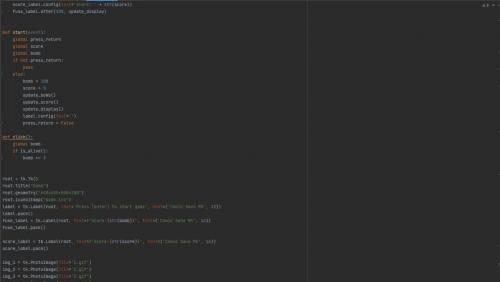

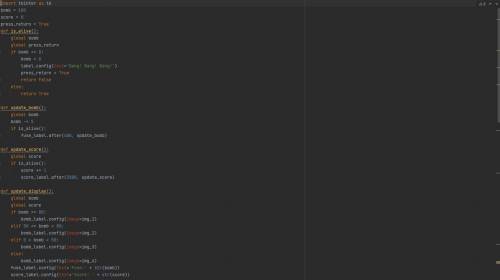
Другие вопросы по теме Информатика
Популярные вопросы
- Пони действия сохранения общество признаков каждой группы предметов...
2 - Разобрать слова по составу избушка,сонный,пришкольный,охотники...
1 - 7предложений на аглисском я зыке на тему презент кантимпулус 35...
2 - : уравнение движения тела определяется формулой s=5t+3t^2 . определите...
1 - Знайти синус і косинус кута аок в одиничному колі, якщо а(0; 1), о(0;...
3 - Из куска проволоки длиной 15 м изготовили рамку форме многоугольника,...
1 - Визначте вміст вільної і структурованої води у власному організмі как...
2 - Скоро будет 20 кусков материи по 40 метров в каждом и 8 кусков материи...
1 - Электронды кітапхана-иновация тақырыбында эссе жаз....
1 - Ленту разрезали так, что получилось два куска 5 м и 4 м придумай вопрос...
3
1. Откройте файл с кодом кнопки. Обычно, код кнопки находится в отдельном файле с расширением ".js".
2. Внутри кода кнопки найдите функцию, которая отвечает за обработку клика левой клавишей мыши. Обычно, эта функция называется что-то вроде "handleButtonClick".
3. Внутри этой функции добавьте код, который будет проверять, нажата ли клавиша "S" на клавиатуре. Для этого вы можете использовать объект события, например, "event" или "e".
```javascript
function handleButtonClick(event) {
if (event.button === 0 || event.key === "s" || event.keyCode === 83) {
// Ваш код здесь, который выполняется, если нажата кнопка мыши или клавиша "S"
}
}
```
В этом коде мы добавили условие `event.key === "s" || event.keyCode === 83`, которое проверяет, нажата ли клавиша "S" на клавиатуре. Код `event.keyCode === 83` проверяет, что код клавиши равен 83, что соответствует клавише "S".
4. Теперь, внутри этого условия, вы можете добавить код для второго игрока. Например, вы можете добавить счетчик для второго игрока или изменить какие-то другие параметры игры.
```javascript
function handleButtonClick(event) {
if (event.button === 0 || event.key === "s" || event.keyCode === 83) {
// Код для первого игрока
}
// Код для второго игрока
// Например, можно добавить счетчик для второго игрока
var secondPlayerCounter = 0;
// Или изменить другие параметры игры для второго игрока
// ...
}
```
Обратите внимание, что код для второго игрока находится вне условия для первого игрока.
5. Сохраните изменения в коде кнопки.
6. Теперь вам необходимо в коде обработчика событий добавить код для второго игрока. Обычно, код обработчика событий находится в другом файле с расширением ".js".
7. Внутри обработчика событий добавьте код, который будет отслеживать события нажатия клавиши "S" на клавиатуре.
```javascript
document.addEventListener("keydown", function(event) {
if (event.key === "s" || event.keyCode === 83) {
// Ваш код здесь, который выполняется, если нажата клавиша "S" на клавиатуре
}
});
```
8. Внутри этого кода вы можете добавить какой-то функционал для второго игрока. Например, увеличение счетчика или изменение параметров игры.
```javascript
document.addEventListener("keydown", function(event) {
if (event.key === "s" || event.keyCode === 83) {
// Код для второго игрока
// Например, увеличение счетчика для второго игрока
secondPlayerCounter++;
}
});
```
Обратите внимание, что переменная `secondPlayerCounter` должна быть доступна и в обработчике события для кнопки и в обработчике события для клавиатуры. Один из способов сделать это - объявить переменную в глобальной области видимости, перед тем, как она будет использоваться в обработчиках событий.
9. Сохраните изменения в коде обработчика событий.
10. Теперь, когда вы нажимаете кнопку мыши или клавишу "S" на клавиатуре, соответствующий код для каждого игрока будет выполняться. Вы можете добавить любой функционал для каждого игрока в соответствующие места в коде.
Надеюсь, данное пошаговое решение помогло вам понять, как сделать так, чтобы в кликере могли играть сразу два игрока. Если у вас возникнут дополнительные вопросы, не стесняйтесь задавать их!